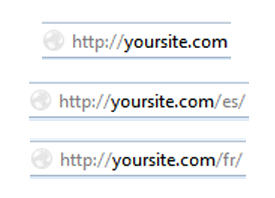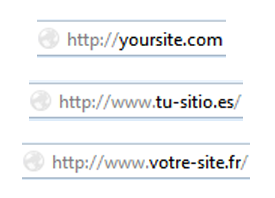WPMLは、ドメイン、ディレクトリ、またはパラメータとして言語URLをフォーマットするオプションを提供する。 その仕組みを知り、自分に最適なものを見つけよう。
WPMLでは、URL内の言語引数、仮想フォルダ、または異なるドメイン(またはサブドメイン)を使用して、サイトの言語URLをフォーマットすることができる。 内部的には、すべての言語は1つのWordPressデータベースに保存されているが、訪問者には言語が異なるサイトにあるように見えることがある。
WPMLを初めて設定する際に、希望のフォーマットを選ぶことができる。 WPMLを設定した後に別のフォーマットに変更したい場合は、WPML→Languagesから Language URL formatまでスクロールして変更できる。
以下のオプションから選ぶことができる:
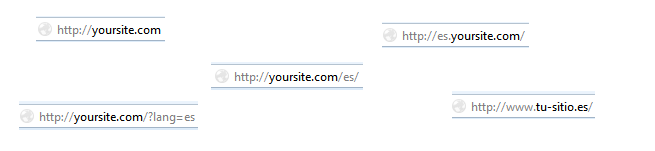

ディレクトリ内の異なる言語
ディレクトリ内の言語を有効にすると、WPMLに異なる仮想フォルダのようなものに翻訳を配置するように指示することになる。 例えば、こうだ:
- www.example.com
- www.example.com/es/
- www.example.com/ja/
ディレクトリ内の言語のサーバー設定
ディレクトリに言語を設定するには、Apacheのrewriteモジュールを有効にする必要がある。 サーバーの設定にアクセスできない場合は、ホスティング・プロバイダーに連絡して、これを有効にするよう依頼してほしい。
また、あなたのサイトは「きれいな」パーマリンク構造を使用する必要がある。 サイトのパーマリンク構造はWordPressの設定で変更できる。
よくある間違い
以下のいずれかを行っていないことを確認すること:
- サイト内に本物のディレクトリを作成する
WordPressをインストールする際に実際のディレクトリを作成したり、WordPressを何度もインストールしたりする必要はない。 実際、これをやると、ディレクトリ内の言語は機能しなくなる。これらのディレクトリは仮想的なものだ。 それらは物理的なパスとしては存在しない。
- 他のディレクトリにリダイレクトする
実際のディレクトリを作るのと同様に、.htaccessファイルを編集してリダイレクトルールを追加するユーザーもいる。 こんなことをしてはいけない。 WPMLは独自のリダイレクトルールを動的に作成する。
トラブルシューティングのヒントについては、以下の記事を参照のこと:言語ディレクトリをアクティブにできない。
サイトのデフォルト言語をディレクトリに表示する
WPMLでは、ディレクトリにデフォルトの言語を表示したり、サイトのルートURLに表示する言語を選択することもできる。

サイトのデフォルト言語をディレクトリに配置する方法の詳細を読む。
言語ごとに異なるドメイン
異なる言語を完全に独立したドメインに配置することができる。 例えば、こうだ:
- www.example.com
- www.example.de
また、異なる言語を異なるサブドメインに配置することもできる。 例えば、こうだ:
- ja.example.com
- de.example.com
言語ごとに異なるドメインを表示するためのDNSとサーバーの設定
この形式を選択するには、適切なDNSとサーバーの設定を行う必要がある。 ドメインで言語を使用するために必要なサーバー設定のステップバイステップの手順については、チュートリアルを参照のこと。
サーバー設定にアクセスできない場合は、ホスティング・プロバイダーに問い合わせること。
言語名をパラメータとして追加
パラメータとして言語を表示することを選択すると、サイトのURLの末尾に言語が追加される。 例えば、こうだ:
- www.example.com/?lang=fr
- www.example.com/about/?lang=en
このフォーマットでは、サーバーの設定を変更する必要はない。